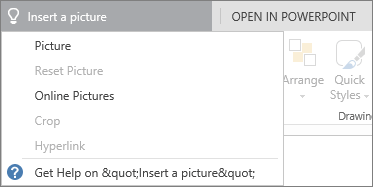تلميحات سريعة: إنشاء عرض تقديمي وفتحه في PowerPoint على الويب
ينطبق على
البدء في PowerPoint للويب يعني حفظ ملفاتك تلقائيا في OneDrive. يتيح لك هذا مشاركة الملفات مع زملاء العمل والبدء في التعاون على الفور. وعندما تحتاج إلى المزيد من الوظائف، يمكنك العمل على العرض التقديمي معا في تطبيق PowerPoint لسطح المكتب وسيتم حفظ جميع تغييراتك عبر الإنترنت.
لتحويل شرائح Google إلى PowerPoint، في شرائح Google، انتقل إلى ملف > تنزيل > Microsoft PowerPoint (.pptx). ثم افتح الملف في PowerPoint. اطلع على المزيد في بدء استخدام الأوراق.
إنشاء عرض تقديمي وفتحه وتسمية
-
انتقل إلى powerpoint.office.com.
أو سجل الدخول إلى office.com/signin، وحدد مشغل التطبيق
-
حدد عرض تقديمي فارغ جديد، أو افتح ملفا حديثا ، أو حدد أحد السمات.
-
لتسمية العرض التقديمي، حدد العنوان في الأعلى واكتب اسما.
إذا كنت بحاجة إلى إعادة تسمية العرض التقديمي، فحدد العنوان وأعد كتابة الاسم.


إضافة شريحة
-
حدد الشريحة التي تريد أن تتبعها الشريحة الجديدة.
-
حدد الصفحة الرئيسية، وحدد القائمة المنسدلة على الزر شريحة جديدة .
-
حدد تخطيط الشريحة الجديدة من القائمة.

حفظ
-
عند العمل في PowerPoint على الويب، يتم حفظ عملك كل بضع ثوان. يمكنك تحديد ملف > إنشاء نسخة واختيار إنشاء نسخة عبر الإنترنت لإنشاء نسخة مكررة في موقع آخر.
-
أو اختر ملف > إنشاء نسخةواختر تنزيل نسخة لحفظ نسخة على جهازك.

غير متصل
عندما تكون متصلاً، يتم دائماً تشغيل حفظ تلقائي وهو يحفظ التغييرات بينما تعمل. أما إذا فقدت الاتصال بالإنترنت في أي وقت أو قمت بإيقاف تشغيله، فستتم مزامنة أية تغييرات معلقة بمجرد معاودة الاتصال بالإنترنت.

البحث عن مساعدة
-
حدد الصفحة الرئيسية، ثم تعليمات.
-
في جزء التعليمات، اكتب ما تريد القيام به.
-
راجع الحل المقترح، أو حدد إحدى نتائج البحث.